Spørsmål
Problem: Hvordan fikse DNS løser ikke Xbox-servernavn?
Hallo. Hver gang jeg prøver å koble til internett på Xbox, kan jeg koble til ruteren min, men jeg får feilmeldingen "DNS løser ikke Xbox-servernavn". Eventuelle forslag vil bli satt pris på.
Løst svar
Xbox er et videospillmerke skapt og eid av Microsoft.[1] Merket har gitt ut 5 videospillkonsoller, spill, strømmetjenester og et Xbox-nettverk. Den ble introdusert i USA i november 2001, med lanseringen av den første Xbox-konsollen.[2]
Siden den gang har det blitt mye mer enn bare en teknologi for spillentusiaster. Uten muligheten til å kjøpe og laste ned spill online og få dem installert automatisk, på Xbox One, du kan se TV, filmer, Youtube, lytte til musikk, chatte på Skype og surfe på internett.
Dessverre kommer brukere noen ganger over problemer når de prøver å bruke Xbox med en trådløs tilkobling. "DNS løser ikke Xbox-servernavn"-feilen har blitt opplevd av brukere minst én gang. Men dette er ikke et problem med selve spillkonsollen; hjemmenettverket ditt er avhengig av en DNS-server levert av Internett-leverandøren din[3], som ikke har noe med Xbox å gjøre.
DNS (Domain Name System) er en nettverkskomponent som oversetter nettstedets navn du ønsker å besøke til IP-adressen som samsvarer med den nettsiden. Hvis ISP-leverte DNS-servere er trege eller ikke riktig konfigurert for caching, kan de redusere forbindelsen din eller, som i dette tilfellet, miste den fullstendig.
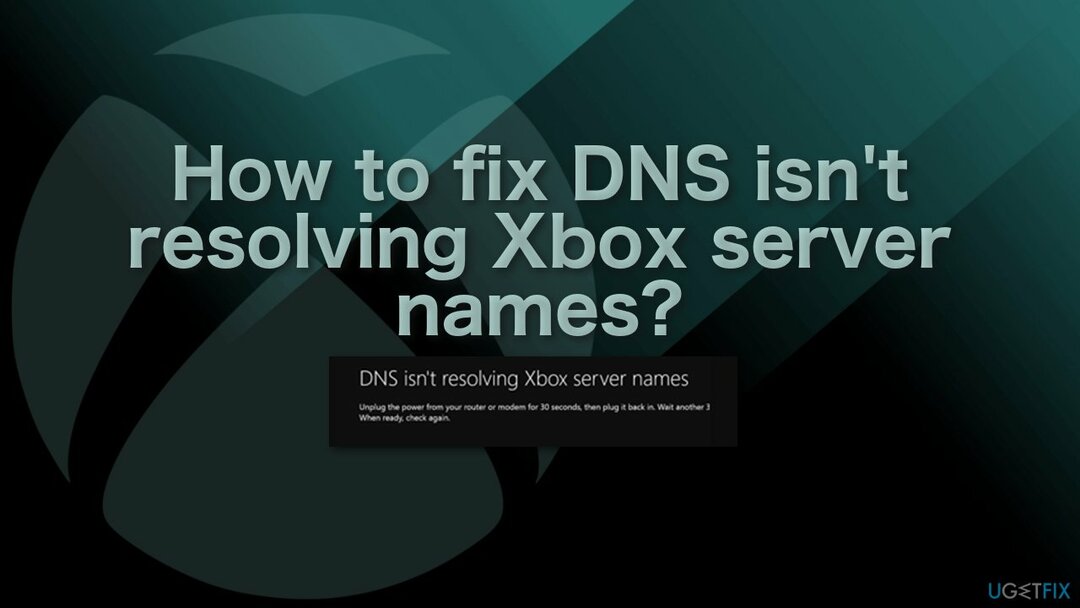
Det er viktig å merke seg at brukere har møtt den samme feilen på sine Windows-maskiner også. I dette tilfellet kan du kjøre et systemreparasjonsverktøy ReimageMac vaskemaskin X9 – den kan fikse de vanligste Windows-problemene, rense søppel fra systemet og fikse ulike Windows-feil, BSOD-er,[4] registerproblemer mye mer.
DNS er et viktig desentralisert system som må fungere perfekt når du kobler til internett. "DNS løser ikke Xbox-servernavn" kan løses ved å bruke relativt grunnleggende metoder som er oppført nedenfor:
Metode 1. Start konsollen og ruteren på nytt
For å reparere skadet system, må du kjøpe den lisensierte versjonen av Reimage Reimage.
En omstart av ruteren kan fikse visse Internett-tilkoblingsproblemer og bør være et av de første feilsøkingstrinnene dine:
- Trykk og hold inne Xbox-logo på konsollen i ca 5-8 sekunder og vent til den slår seg av
- Plugg ut strømkabel
- Slå av din ruter og koble ut strømkabel
- Vente for ca 2-3 minutter
- Plugg inn og Slå på begge systemene
- Prøv å koble til din Xbox til internett
Metode 2. Sett DNS Server som Automatisk
For å reparere skadet system, må du kjøpe den lisensierte versjonen av Reimage Reimage.
- trykk Windows + Jeg og velg Nettverk og Internett
- Velge Nettverk og delingssenter
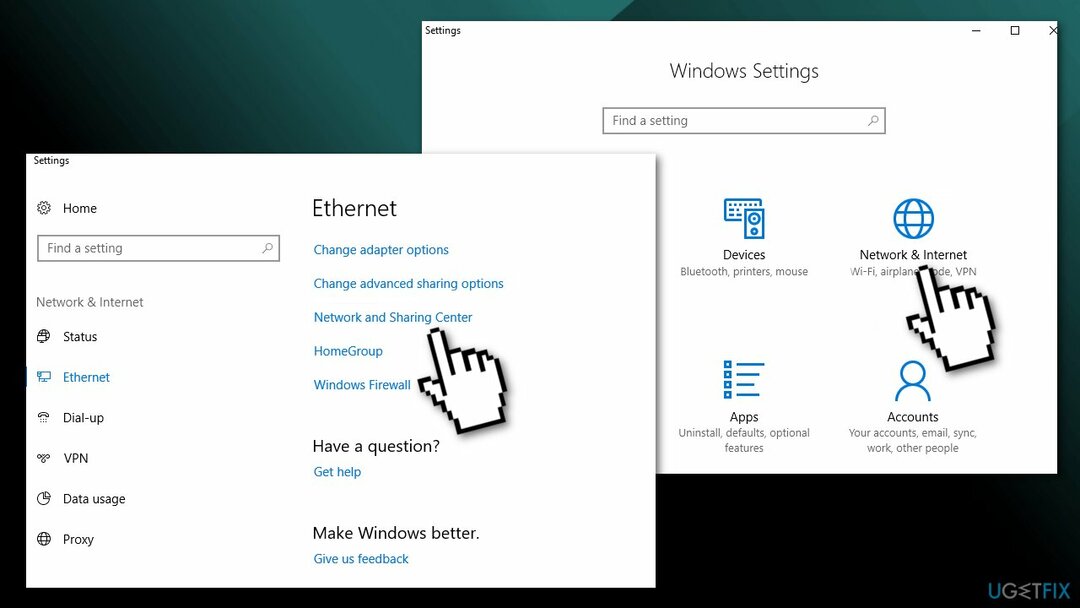
- Plukke ut Endre adapterinnstillinger
- Høyreklikk på Internett-tilkoblingen og velg Egenskaper
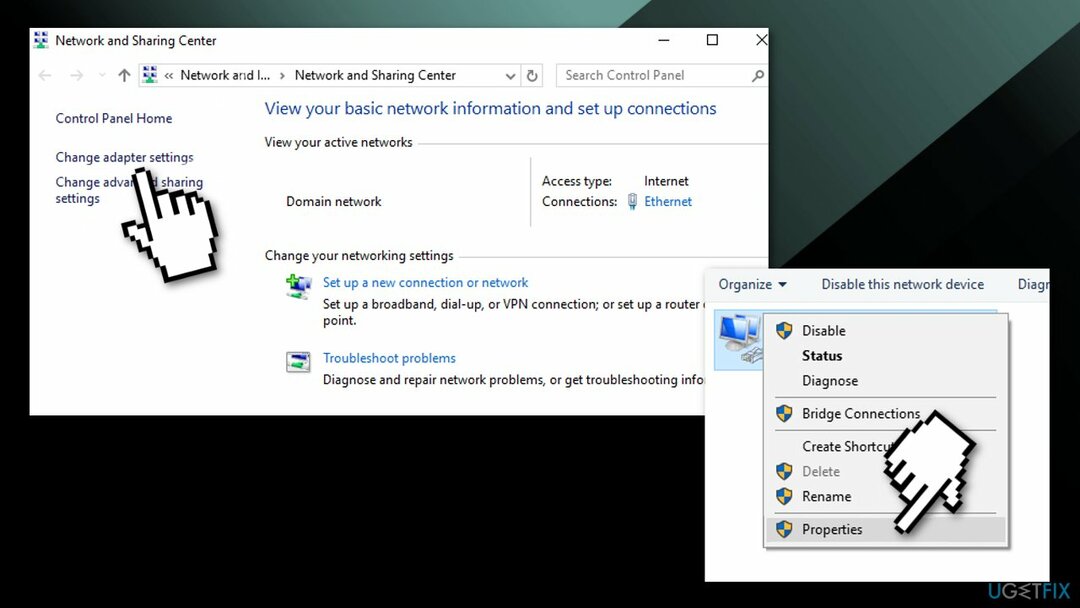
- Plukke ut Internett-protokoll versjon 4 (TCP/IPv4) og klikk Egenskaper

- Kryss av Få en IP-adresse automatisk og Få DNS-serveradresse automatisk esker
- Klikk OK for å lagre endringer
Metode 3. Still inn DNS-adressen manuelt
For å reparere skadet system, må du kjøpe den lisensierte versjonen av Reimage Reimage.
En alternativ DNS-server har flere fordeler, inkludert raskere servere sammenlignet med ISP-serveren, slik at forespørsler behandles raskere og jevnere. Google Public DNS har vært tilgjengelig i nesten 10 år, med IP-adressene som er enkle å huske 8.8.8.8 og 8.8.4.4. Google lover en sikker DNS-tilkobling, herdet mot angrep, samt hastighet fordeler:
- Plukke ut Innstillinger på menyen
- Plukke ut Nettverk
- Velge Avanserte innstillinger og DNS-innstillinger
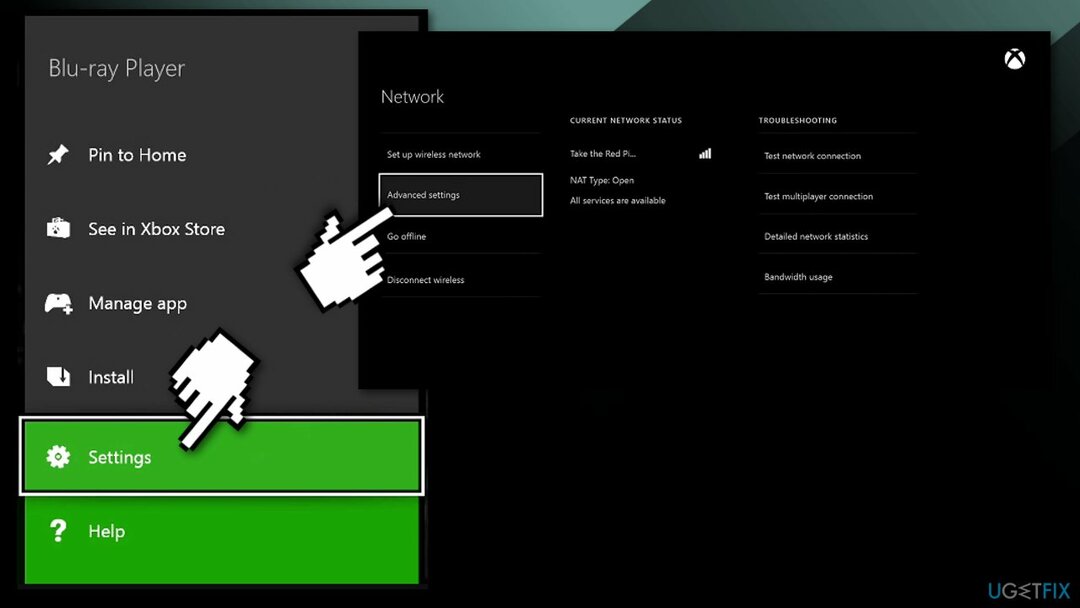
- trykk Håndbok for å åpne Primær DNS esker
- Tast inn 8888
- trykk Tast inn
- Til Sekundær DNS, Tast inn 8844
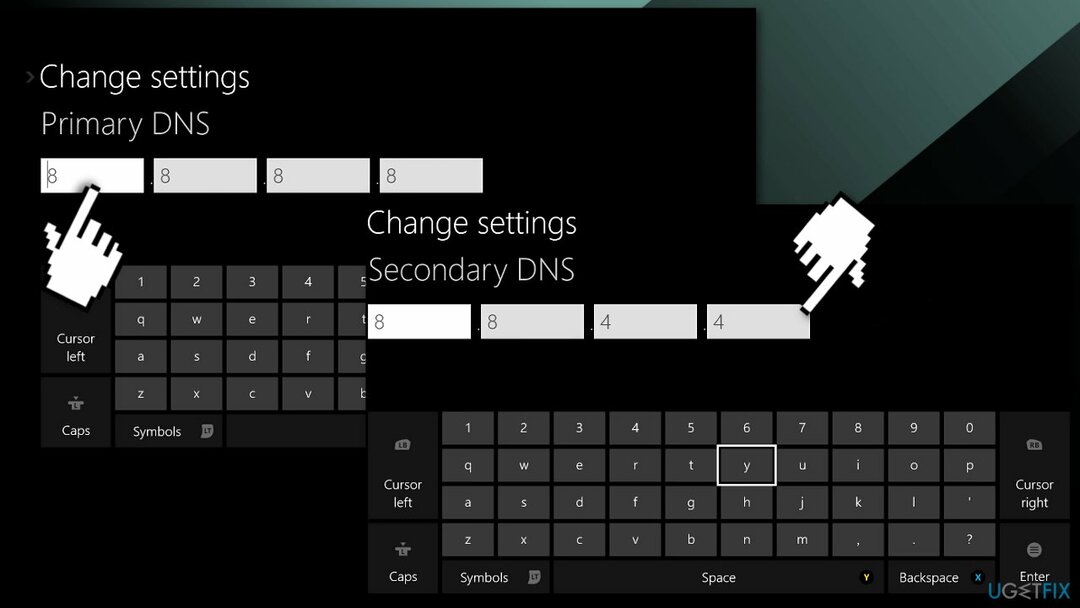
- trykk B for å lagre det endrede DNS-innstillinger
Metode 4. Tilbakestill ruteren
For å reparere skadet system, må du kjøpe den lisensierte versjonen av Reimage Reimage.
- Se etter Nullstille på ryggen
- Ta opp en tynn pinne for å presse innover mot hullet som sier Nullstille
- Sjekk om din Xbox konsollen er i stand til å koble til internett
Metode 5. Endre Wi-Fi-kanalbredden
For å reparere skadet system, må du kjøpe den lisensierte versjonen av Reimage Reimage.
Bredden på en Wifi-kanal dikterer hvor mye data som kan passere og med hvilken hastighet. Bredere kanaler er vanligvis forbundet med mer data som overføres med høyere hastigheter hvis det ikke er forstyrrelser:
- trykk Windows + R for å åpne Løpe eske
- Type cmd og klikk OK
- Tast inn ipconfig i Ledeteksten
- trykk Komme tilbake nøkkel
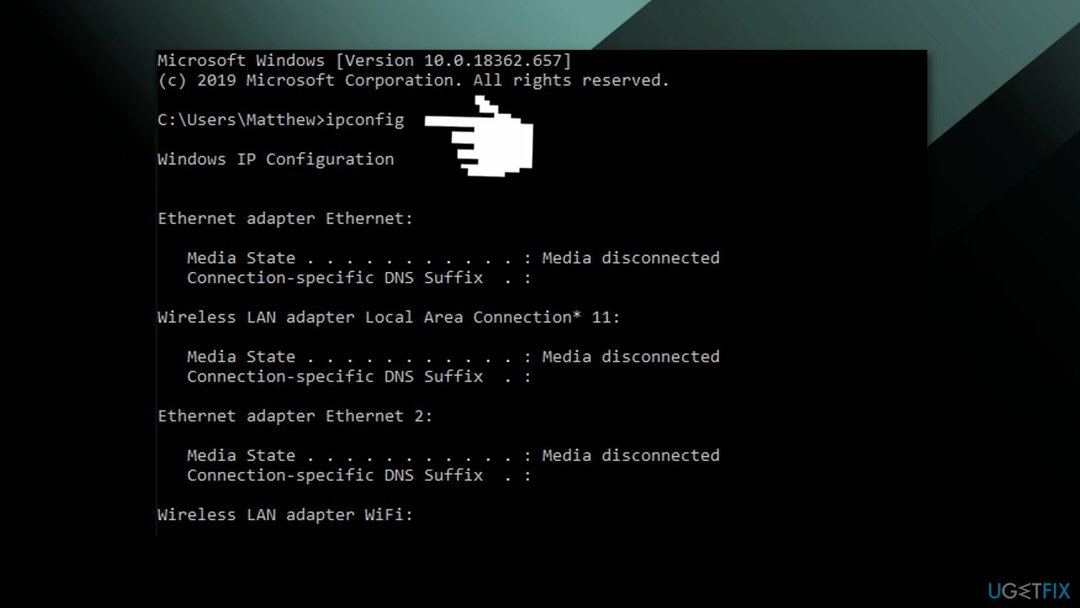
- Noter ned Standard gateway Nummer
- Åpne en nettleser
- Tast inn ditt Standard gateway nummer i URL-linje, og trykk på Komme tilbake nøkkel
- Åpne de trådløse innstillingene på ruterens konfigurasjonsside
- Plukke ut 20 MHz på Kanalbredde nedtrekksmenyen
Metode 6. Bruk kablet tilkobling
For å reparere skadet system, må du kjøpe den lisensierte versjonen av Reimage Reimage.
En kablet nettverkstilkobling er alltid den mest pålitelige og sikreste internettforbindelsen:
- Hvis ingenting har fungert så langt, bør du vurdere å bruke en kablet tilkobling i stedet, siden dette problemet ser ut til å dukke opp bare for de som bruker den trådløse tilkoblingen
Du kan også være interessert i følgende emner:
- Xbox Game Pass-spill avinstalleres ikke på Windows
- Kan ikke logge på Xbox-appen på Windows
- Kan ikke høre noen i Party Chat
- "Eier du dette spillet eller appen?" Xbox-feil
Reparer feilene dine automatisk
ugetfix.com-teamet prøver å gjøre sitt beste for å hjelpe brukere med å finne de beste løsningene for å eliminere feilene deres. Hvis du ikke ønsker å slite med manuelle reparasjonsteknikker, vennligst bruk den automatiske programvaren. Alle anbefalte produkter er testet og godkjent av våre fagfolk. Verktøy som du kan bruke for å fikse feilen, er oppført nedenfor:
By på
gjør det nå!
Last ned FixLykke
Garanti
gjør det nå!
Last ned FixLykke
Garanti
Hvis du ikke klarte å fikse feilen ved å bruke Reimage, kontakt supportteamet vårt for å få hjelp. Vennligst gi oss beskjed om alle detaljer du mener vi bør vite om problemet ditt.
Denne patenterte reparasjonsprosessen bruker en database med 25 millioner komponenter som kan erstatte enhver skadet eller manglende fil på brukerens datamaskin.
For å reparere skadet system, må du kjøpe den lisensierte versjonen av Reimage verktøy for fjerning av skadelig programvare.

Privat internettilgang er en VPN som kan hindre Internett-leverandøren din Myndighetene, og tredjeparter fra å spore din online og lar deg være helt anonym. Programvaren gir dedikerte servere for torrenting og streaming, som sikrer optimal ytelse og ikke bremser deg. Du kan også omgå geo-restriksjoner og se tjenester som Netflix, BBC, Disney+ og andre populære strømmetjenester uten begrensninger, uavhengig av hvor du er.
Malware-angrep, spesielt løsepengevare, er den desidert største faren for bildene, videoene, jobb- eller skolefilene dine. Siden nettkriminelle bruker en robust krypteringsalgoritme for å låse data, kan den ikke lenger brukes før løsepenger i bitcoin er betalt. I stedet for å betale hackere, bør du først prøve å bruke alternativ gjenoppretting metoder som kan hjelpe deg med å gjenopprette minst en del av de tapte dataene. Ellers kan du også miste pengene dine, sammen med filene. Et av de beste verktøyene som kan gjenopprette i det minste noen av de krypterte filene – Data Recovery Pro.